Le SGBD relationnel Microsoft Access est un environnement convivial pour travailler avec des bases de données. Il vous permet d'enregistrer et d'organiser une variété d'informations présentées sous forme de tableau. Access possède de larges capacités pour les tâches de sélection, diverses formes de saisie et de traitement des données, ainsi que leur sortie sous forme de rapports. En même temps, le SGBD est un environnement multi-utilisateurs, interactif et pratique pour créer une base de données. La création d'une base de données dans Access, comme la plupart des autres opérations, est automatisée, ce qui n'exclut pas la possibilité d'un mode de fonctionnement « manuel ».
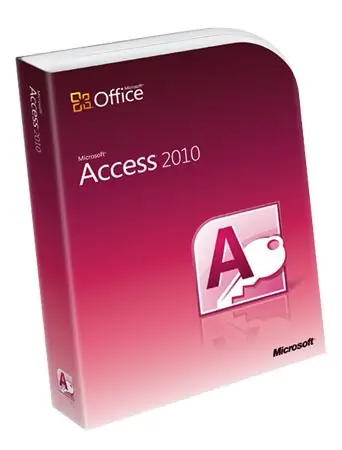
Nécessaire
Application Microsoft Access
Instructions
Étape 1
Démarrez l'application Microsoft Access. Dans le menu principal du programme, sélectionnez "Fichier" - "Nouveau …". Le panneau de contrôle du programme apparaîtra. Cliquez dessus sur la ligne "Nouvelle base de données".
Étape 2
Entrez le répertoire et le nom de la nouvelle base de données dans la fenêtre de sélection de fichier. Pour écrire un fichier, cliquez sur le bouton "OK" - une présentation de la nouvelle base de données sera affichée dans l'espace de travail de l'application.
Étape 3
Ajoutez la première table à la base. Pour cela, sélectionnez la ligne "Tables" dans la liste des objets. Une liste des modes de fonctionnement possibles apparaîtra dans la fenêtre de gauche. Double-cliquez sur la ligne "Créer un tableau à l'aide de l'assistant" avec la souris. L'assistant de création de table démarre.
Étape 4
L'assistant de table vous donnera la possibilité de choisir une disposition pour une nouvelle table à partir d'un ensemble d'échantillons. Ajoutez les champs dont vous avez besoin à la table créée en utilisant les flèches ">" et "<". Passez à l'étape suivante de l'assistant en cliquant sur le bouton "Suivant".
Étape 5
Saisissez un nom pour la table que vous créez, puis terminez l'assistant à l'aide du bouton Terminer. Votre espace de travail de base de données affichera un nouvel enregistrement correspondant à la table créée. La base de données avec une table a été créée.






